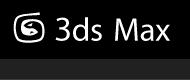Уроки визуализации  Определение теней деревьям
Определение теней деревьям
В этом уроке вы настроите систему частиц на генерацию второго набора деревьев, у которых видимым будет только тень. После этого вы ориентируете тени так, чтобы они располагались относительно источника света в сцене. В результате тени будут принадлежать первому набору видимых деревьев.
Настройка этого урока:
- Продолжайте работать с файлов сцены, который вы сохранили с предыдущего урока или откройте
 файл ptrees.max.
файл ptrees.max.
Генерирование второго набора деревьев частиц:
- Нажмите клавишу 6 чтобы отобразить Particle View, перетащите оператор Spawn из "склада" на Event 001 и опустите его вниз события, под оператором Display 001.
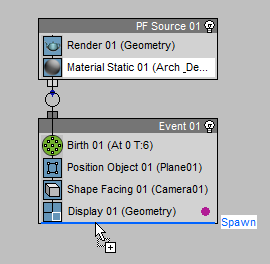
Оператор Spawn сгенерирует новый набор частиц из того, который вы определили в Event 001.
- Выделите оператор Spawn 001 для просмотра его параметров.
В свитке Spawn 001 в группе Spawn Rate And Amount должна быть выбрана опция Once, обозначающая, что создаваться будет один набор частиц.
в группе Spawn Rate And Amount должна быть выбрана опция Once, обозначающая, что создаваться будет один набор частиц.
- В Event 001 щелкните для выделения оператор Shape Facing 001, после этого щелкните правой кнопкой мыши и в контекстном меню выберите Copy.
- Щелкните правой кнопкой мыши на пустой области зоны отображения событий под Event 001 и в контекстном меню выберите Paste.

3ds Max создаст новое событие, под названием Event 002 с оператором, который также сообщает частицам быть повёрнутым к камере. Теперь нужно модифицировать этот оператор так, чтобы частицы были направлены "лицом" к источнику света, а не к камере.
- Щелкните на новом операторе Shape Facing 002 чтобы увидеть его параметры. В свитке Shape Facing 002
 в группе Look At Camera/Object щелкните на кнопке Pick (на которой значилось Camera01), после этого в любом окне проекции щелкните на объекте [Daylight01] Sun01.
в группе Look At Camera/Object щелкните на кнопке Pick (на которой значилось Camera01), после этого в любом окне проекции щелкните на объекте [Daylight01] Sun01.
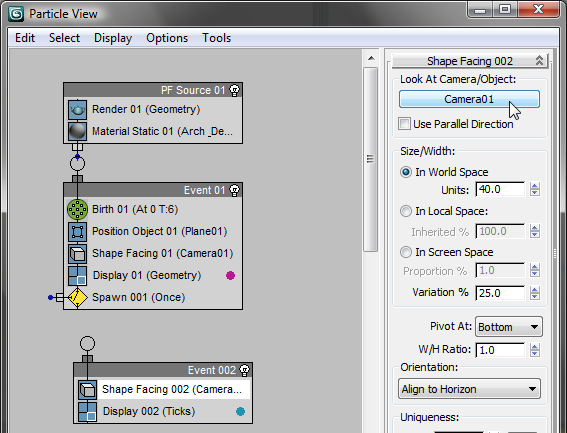
- В Event 002 щелкните на операторе Display 002. В свитке Display 002 щелкните на образце цвета и используйте элемент управления Color Selector для выбора красного цвета.
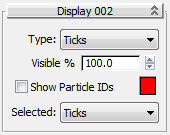
Этот цвет будет использоваться для отображения форм второго набора частиц в каркасном режиме. При визуализации этого цвета видно не будет. Красный цвет поможет вам лучше определить второй набор частиц.
- Откройте выпадающий список Type и выберите Geometry.
- В Event 001 щелкните на операторе Display 01 и выберите тёмно-синий цвет, чтобы лучше видеть первый набор частиц в каркасном режиме.
- Щелкните на синем маркере слева от оператора Spawn и перетащите его на вход Event 002 (на пустое кольцо, которое торчит наверху Event 002).
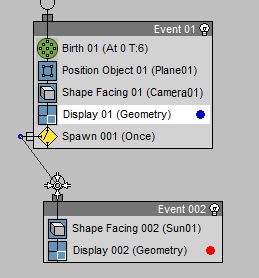
С помощью такого соединения, Event 001 генерирует набор частиц один раз и посылает их в Event 002, где они поворачиваются "лицом" к солнцу.
- В окне проекции Front выберите камеру. В главной панели инструментов щелкните
 (Select And Move). В окне проекции Top переместите камеру по сцене.
(Select And Move). В окне проекции Top переместите камеру по сцене.
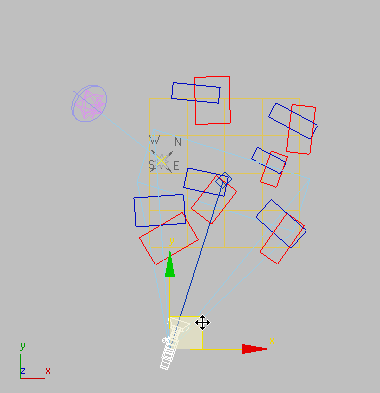
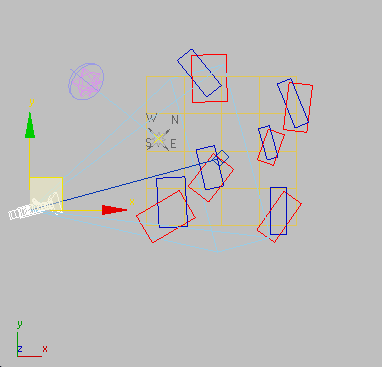
Верхний: Камера в положении 1
Нижний: Камера в положении 2
Спрайты в виде деревьев (показанные синим) следуют за камерой, а частицы теней (отображаемые красным) остаются на месте - Нажмите Ctrl+Z для отмены перемещения камеры.
Проведение текстовой визуализации:
 Визуализируйте изображение из окна Camera01.
Визуализируйте изображение из окна Camera01.
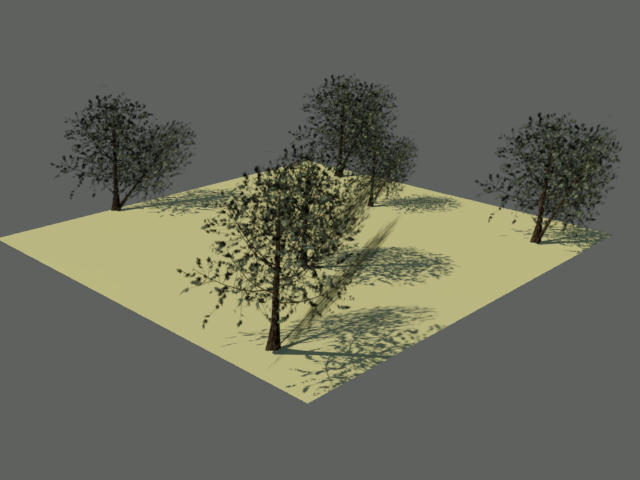
Визуализированная сцена показывает два набора частиц деревьев с тенямиТеперь у вас в сцене находится два набора частиц в виде деревьев, каждая из них отбрасывает тени. Вам нужно скрыть тени тех частиц, которые повёрнуты к камере, после чего скрыть те частицы, которые направлены к солнцу, но оставить им отбрасывание теней.
Коррекция видимости теней:
- Выделите заголовок Event 001, после этого щелкните правой кнопкой мыши и в контекстном меню выберите Properties.
Помните, что в Particle View, событие Event 001 представляет собой частицы деревьев, направленные к камере, а Event 002 частицы, направленные к солнцу. - В окне Object Properties
 в панели General
в панели General  в группе Rendering Control щелкните By Layer (если не активно By Object) и выключите Receive Shadows, Cast Shadows и Apply Atmospherics. Щелкните ОК.
в группе Rendering Control щелкните By Layer (если не активно By Object) и выключите Receive Shadows, Cast Shadows и Apply Atmospherics. Щелкните ОК.
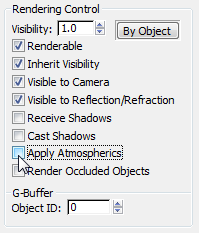
- Выделите заголовок Event 002, щелкните правой кнопкой мыши и в контекстном меню выберите Properties.
- В окне Object Properties
 в панели General
в панели General  в группе Rendering Control щелкните By Layer (если не активно By Object) и выключите Inherit Visibility, Visible to Camera, Visible to Reflection/Refraction, Receive Shadows и Apply Atmospherics. Щелкните ОК.
в группе Rendering Control щелкните By Layer (если не активно By Object) и выключите Inherit Visibility, Visible to Camera, Visible to Reflection/Refraction, Receive Shadows и Apply Atmospherics. Щелкните ОК.
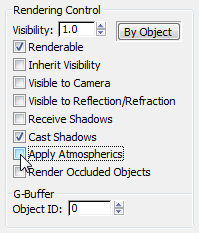
 Снова визуализируйте из окна Camera01.
Снова визуализируйте из окна Camera01.
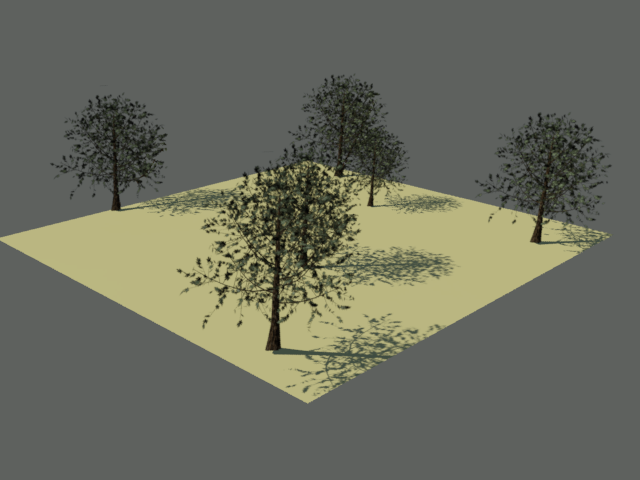
Частицы деревьев с видимой тенью только от одного набора частицВизуализация показывает, что видимым является только один набор частиц, а тени отбрасывает второй, который наоборот скрыт.
Сохранение вашей работы:
- Сохраните вашу сцену как my_ptrees_shadowa.max.